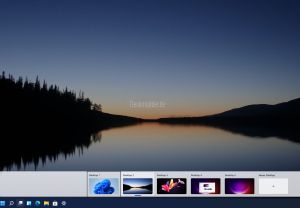Virtuelle Desktops mit verschiedenen Wallpaper Windows 11
Unter Windows 11 kann man entweder über das Icon in der Taskleiste oder über die Tastenkombination Windows-Taste + Tab die virtuellen Desktops aufrufen und auch mehrere erstellen.
Diesen virtuellen Desktops kann man auch ohne Probleme jedem ein eigenes Wallpaper (Desktop-Hintergrundbild) zuordnen. Wir zeigen euch, wie es geht.
Dieses Tutorial ist für die Windows 11 21H2 und höher geeignet.
Windows 11 Welche Version ist installiert
- Windows 11 News im Blog - Windows 11 neu clean installieren Tipps und Tricks
- Windows 11 Startmenü und die Einstellungen - Taskleiste einrichten Tipps und Tricks
- Windows 11 auch ohne TPM und Secure Boot installieren
- Windows 11 ISO : 23H2 (22631), 24H2 (26100)
- Windows 11 Patchday (Sicherheitsupdate des Monats)
- Win 11 23H2 / 22H2: 9.04.2024 KB5036893 Windows 11 226×1.3447
- Windows 11 Insider ISO:
- Beta: Windows 11 23H2 (22635)
- Dev Windows 11 26120 ISO / ESD
- Canary Windows 11 26200 ISO / ESD
Hat man einen neuen virtuellen Desktop erstellt, dann macht man einen Rechtsklick in das Thumbnail vom neuen Desktop und startet "Hintergrund auswählen.
Nun kann man ein Bild in den Einstellungen -> Personalisierung auswählen und zuordnen. Das war es auch schon.
Jetzt kann man über Strg + Windows-Taste + Pfeil nach rechts oder links zwischen den virtuellen Desktops wechseln.
Als Hinweis: Möchte man mehreren virtuellen Desktops ein eigenes Hintergrundbild vergeben, so muss unbedingt im anderen Desktop, wo man vorab das Hintergrundbild ausgewählt hat, die Einstellungen geschlossen werden. Ansonsten werden alle vorherigen auch das neu ausgewählte Hintergrundbild erhalten.
Sind die Einstellungen geschlossen, kann man nun wieder einen Rechtsklick in das nächste Thumbnail gemacht werden und ein neues Wallpaper ausgewählt werden.
Das war es auch schon.
Gespeichert werden diese Einstellungen nicht. Beendet ihr den virtuellen Desktop und öffnet wieder einen, dann muss alles von vorne gemacht werden. Ebenso, wenn der Rechner heruntergefahren oder neu gestartet wird.
Fragen zu Windows 11?
Du hast Fragen oder benötigst Hilfe? Dann nutze bitte unser Forum und nicht die Tipp-Box! Auch Gäste (ohne Registrierung) können bei uns Fragen stellen oder Fragen beantworten. - Link zum Forum | Forum Windows 11
| Neue und interessante Tutorials für Windows 11 |
|
|
|
|